최근, 제가 해당 방법으로 QR 체크인을 하는 과정에서 주변에 있던 지인에게 어떻게 설정하는지 궁금하다는 질문을 받았습니다. 해당 방법은 기존의 빅스비 루틴으로 QR 코드를 실행하는 방법에서 조금 더 업그레이드된 버전이라고 생각하시면 됩니다. 지문으로 잠금을 해제하는 분들은 해당 방법으로 보다 편하게 QR 코드를 실행해 보세요.
루틴+가 설치되어 있는지 확인해 주세요.
빅스비 루틴을 사용하기 위해서는 기본적으로 빅스비 루틴이 설치되어 있어야 하며, 지문 기능을 사용하려면 추가적으로 루틴 +가 설치되어 있어야 합니다. 루틴 +는 Good Lock 앱에서 유닛으로 손쉽게 설치가 가능합니다. Good Lock 앱은 Galaxy Store에서 설치가 가능합니다.

QR 코드를 실행할 때 사용할 지문을 추가해 주세요.
매번, 잠금 해제를 하는 지문 외에 QR 코드를 실행할 용도로 사용할 지문을 새롭게 추가해 주세요. 설정을 실행한 후, 생체 인식 및 보안 - 지문으로 들어가서 지문 추가를 누르면, 새로운 지문 추가가 가능합니다. 또는, 이미 다른 여러 개의 지문을 추가하였다면, 그중에서 원하는 지문을 선택하여 사용하셔도 됩니다.
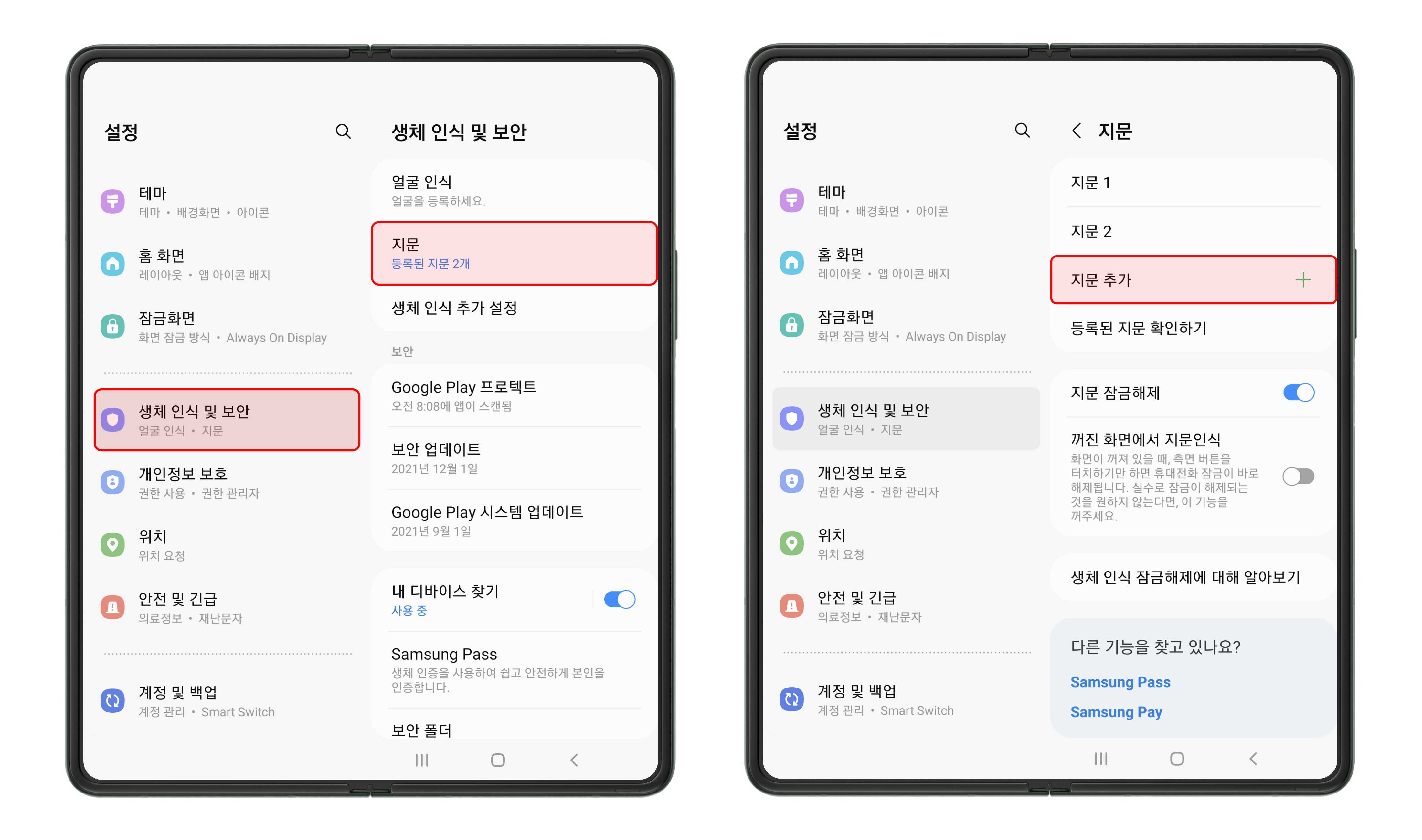
빅스비 루틴 만들기
빅스비 루틴 앱을 실행하고, 하단의 메뉴에서 루틴 추가를 누릅니다. 먼저, 조건을 추가하면 되는데요. 가장 하단으로 내려서 Routine + 탭에 있는 지문으로 잠금해제를 선택합니다. 만약, 해당 메뉴가 보이지 않는다면, 루틴+가 설치되어 있는지 확인해 주세요. (위 내용 참고)

이제, QR 실행용으로 추가한 지문을 선택한 후, 동작을 추가하면 됩니다.
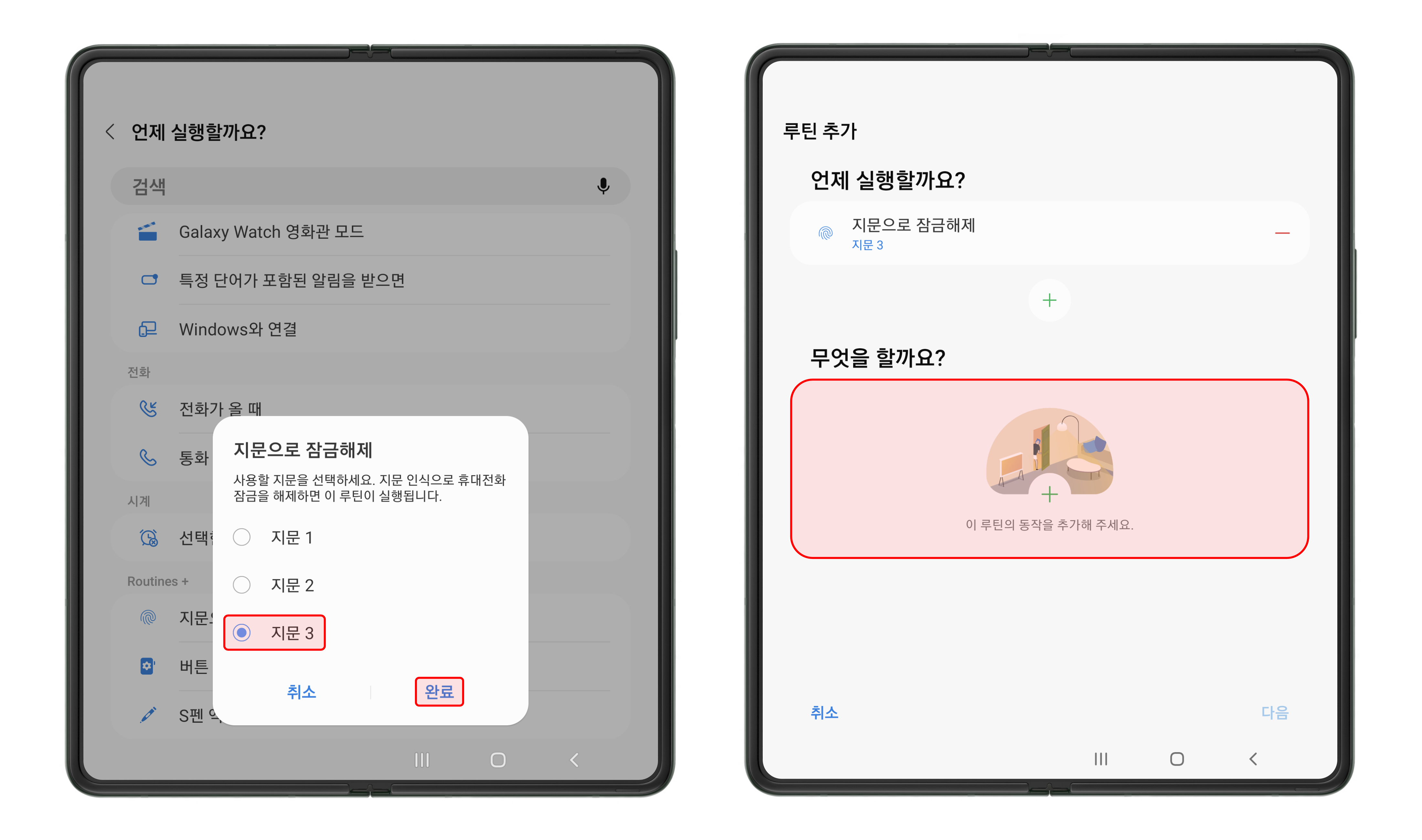
동작 메뉴에서는 기능 - 웹사이트로 이동을 선택해 주세요. 이제, QR이 생성되는 URL를 추가하면 되는데요. 사용하고 있는 서비스의 웹페이지를 복사하여 붙여 넣으면 됩니다. (예시: 네이버)

조건 및 동작을 모두 추가한 후에는 하단의 다음을 누르고, 루틴 이름 및 아이콘을 설정해 주면 모든 설정이 끝이 납니다.
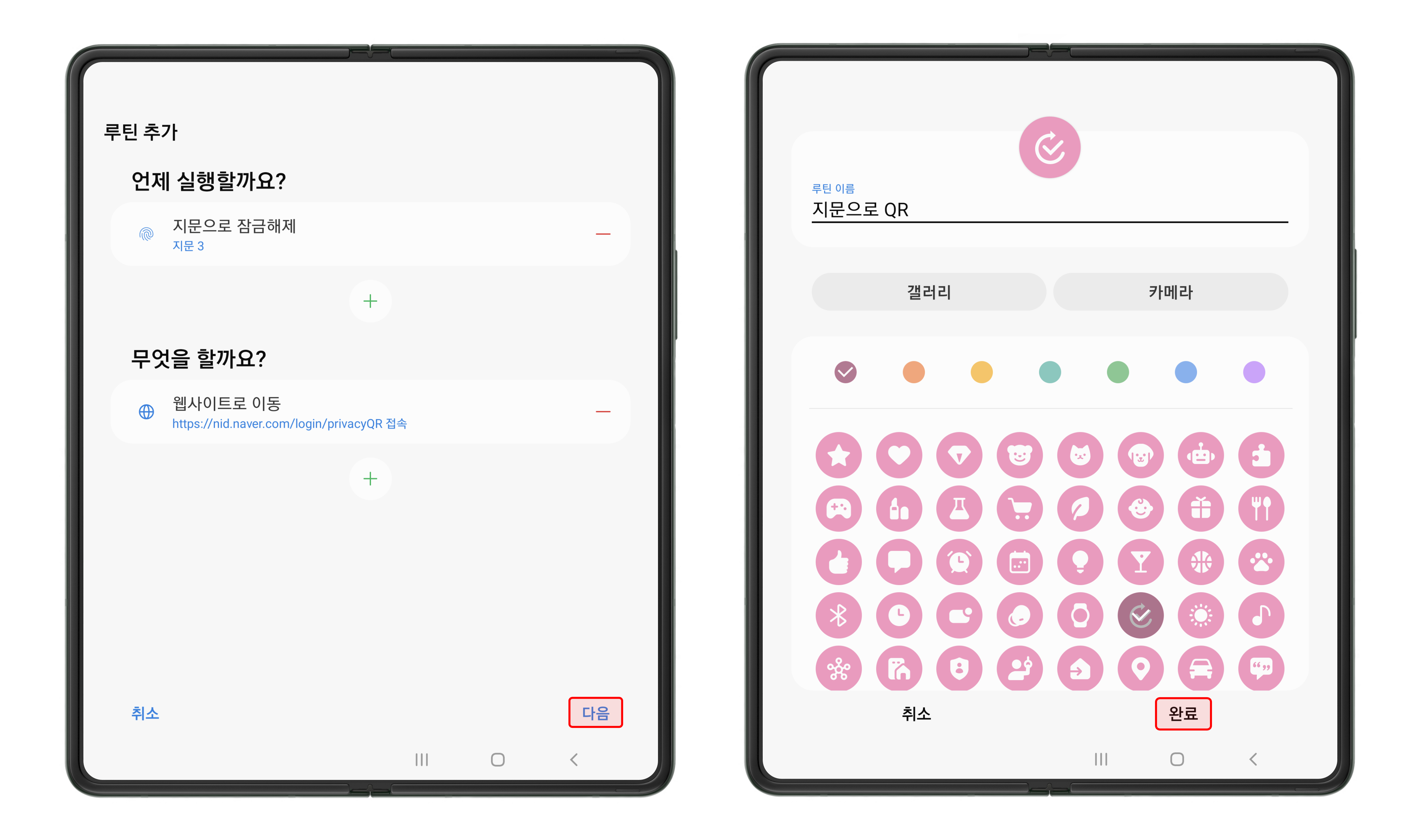
지문으로 QR 체크인 사용하기
디바이스가 잠겨 있는 상태에서 등록한 지문으로 잠금해제를 하면, 아래와 같이 바로 체크인 페이지로 이동하는 것을 확인할 수 있습니다. 해당 방법으로 더욱 편하게 사용해 보세요.

갤럭시로 QR 체크인을 더욱 쉽게 사용할 수 있는 방법이 궁금하다면, 함께 참고해 보세요.
갤럭시 워치4에서 카카오톡 QR 체크인 사용 방법
최근, 구글 Wear OS 기반의 갤럭시 워치4에서 카카오톡을 정식적으로 지원하면서, 알림 확인 및 채팅 기능을 사용할 수 있게 되었는데요. 기본적인 카카오톡 기능 외에도 카카오톡에서 사용하던 QR
it-talktalk.tistory.com
갤럭시 메시지 앱의 QR 체크인 기능 사용 방법
최근에 출시된 단말기부터 메시지 앱에서 QR 체크인을 사용할 수 있도록 업데이트되고 있는데요. 평소에 QR 체크인 기능을 자주 사용하시는 분들 중에서 갤럭시 디바이스를 사용하는 분들은 기
it-talktalk.tistory.com
'안드로이드 제품 > 삼성 제품' 카테고리의 다른 글
| [삼성 케어 플러스] 가입 여부 조회 및 해지 방법 (1) | 2022.01.12 |
|---|---|
| 갤럭시 탭, 데일리 보드 기능 소개 및 사용 방법 (0) | 2022.01.11 |
| [CES 2022] 삼성, 포터블 스크린 더 프리스타일 공개 소식 (0) | 2022.01.05 |
| [갤럭시] 홈 화면 및 잠금 화면에서 가로 모드 사용 방법 (0) | 2022.01.02 |
| [갤럭시] AI 지우개 기능 소개 및 사용 방법 (2) | 2022.01.01 |